Kuinka rajoittaa roskakorin käyttämän levytilan määrää Windows 11: ssä
Microsoft Windows 11 Sankari / / September 09, 2021

Päivitetty viimeksi

Voit vapauttaa tilaa kiintolevyltä monella tavalla. Et ehkä heti ajattele roskakorin vievän tilaa, mutta se vie. Näin voit rajoittaa roskakorin käyttämää tilaa.
Jos levytila on usein vähissä, voit vapauttaa tilaa monella tavalla, kuten käyttämällä Storage Sensea. Yksi paikka, joka voi käyttää levytilaa, on roskakori. Kun poistat tiedostoja, niitä ei poisteta heti. Sen sijaan ne siirretään roskakoriin ja vievät silti tilaa kiintolevyltäsi.
Roskakori voi olla hyödyllinen poistettujen tiedostojen palauttamiseksi helposti ja tarjoaa turvaverkon. Voit kuitenkin rajoittaa roskakorin käyttämän tilan määrää. Kun määrität roskakorin käyttämän enimmäistilamäärän, se tallentaa poistetut tiedostot, kunnes suurin koko on saavutettu. Tällöin roskakori poistaa automaattisesti ja pysyvästi vanhemmat tiedostot, jotta uusille poistetuille tiedostoille jää tilaa.
Tänään näytämme, kuinka voit asettaa roskakorin käyttämän levytilan enimmäismäärän.
Roskakorin ominaisuuksien käyttäminen työpöydältä
Jos et näe roskakoria työpöydälläsi, voit näyttää sen napsauttamalla hiiren kakkospainikkeella mitä tahansa työpöydän kohtaa ja siirtymällä Näytä> Näytä työpöydän kuvakkeet.
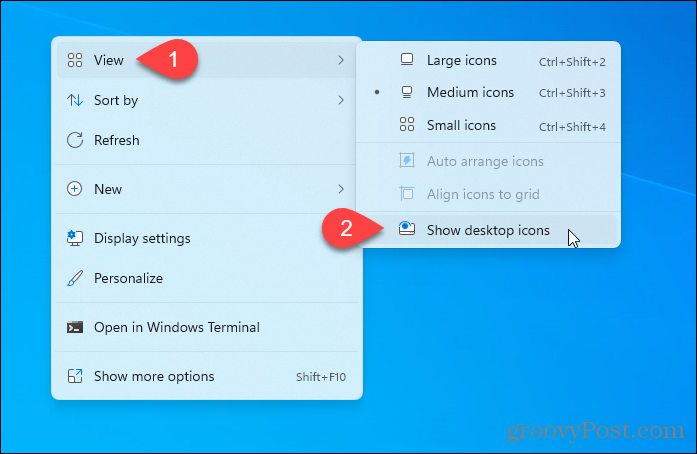
Napsauta hiiren kakkospainikkeella Roskakori-kuvaketta ja valitse Ominaisuudet.

Roskakorin ominaisuuksien käyttäminen roskakorikansion sisällä
Voit myös käyttää roskakoria painamalla Windows -näppäin + R avata Juosta valintaikkuna. Tyyppi:kuori: RecycleBinfolder kohdassa Avata ruutuun ja napsauta OK.
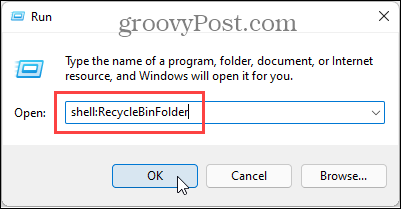
Kohteessa Roskakori kansio, napsauta hiiren kakkospainikkeella mitä tahansa tyhjää aluetta ja valitse Ominaisuudet.
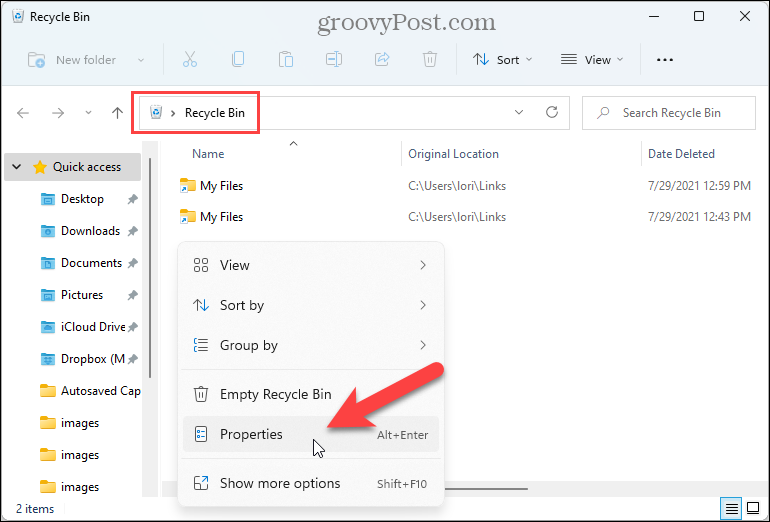
Kuinka pienentää (tai lisätä) roskakorin käyttämää tilaa
Päällä Roskakorin ominaisuudet valintaikkunassa, valitse Mittatilauskoko kohdassa Valitun sijainnin asetukset -osiossa. Kirjoita sitten koko Mt: ksi Enimmäismäärä kokoinen laatikko.
Esimerkiksi roskakorini koko oli 15128 Mt eli noin 16 Gt. Vaihdoin sen 5000 Mt: ksi tai 5 Gt: ksi. Jos sinulla on tilaa, voit suurentaa roskakorin enimmäiskokoa.
Toinen vaihtoehto, Älä siirrä tiedostoja roskakoriin, ohittaa roskakorin ja poistaa tiedostot pysyvästi. Jos haluat käyttää roskakorin turvaverkkoa, älä valitse tätä vaihtoehtoa. Jos haluat poistaa tiedostot pysyvästi manuaalisesti halutessasi, paina Vaihto + Poista tiedostoja poistettaessa.
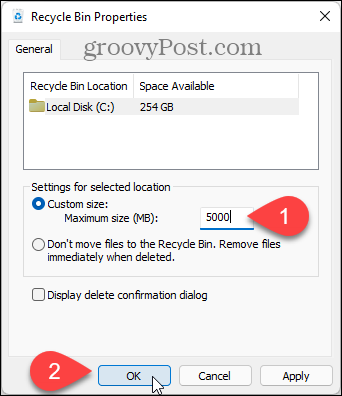
Jos käytät Windows 10 -käyttöjärjestelmää, katso artikkelimme aiheesta rajoittaa roskakorin käyttämää tilaa Windows 10: ssä.
Google Chromen välimuistin, evästeiden ja selaushistorian tyhjentäminen
Chrome tallentaa erinomaisesti selaushistoriasi, välimuistin ja evästeet ja optimoi selaimesi suorituskyvyn verkossa. Hänen miten ...
Myymälän hintojen täsmäytys: Kuinka saada online-hinnat ostoksilla kaupassa
Kaupasta ostaminen ei tarkoita sitä, että sinun on maksettava korkeampia hintoja. Hintatakuiden ansiosta saat online-alennuksia ostoksilla ...
Kuinka lahjoittaa Disney Plus -tilaus digitaalisella lahjakortilla
Jos olet nauttinut Disney Plus -palvelusta ja haluat jakaa sen muiden kanssa, voit ostaa Disney+ Gift -tilauksen ...
Opas asiakirjojen jakamiseen Google Docsissa, Sheetsissä ja Slidesissa
Voit tehdä yhteistyötä Googlen verkkopohjaisten sovellusten kanssa helposti. Tässä on oppaasi jakamiseen Google Docsissa, Sheetsissä ja Slidesissa oikeuksilla ...



